
Une vidéo occupe un grand espace sur le stockage de votre appareil. Le métrage en 1080 HD peut prendre jusqu'à 10.5 Go par minute vidéo mais peut avoir des fréquences d'images différentes. Et lorsque vous utilisez des smartphones pour filmer une vidéo, un métrage en 1080p avec 30 images / seconde typique peut prendre jusqu'à 130 Mo / minute de vidéo tandis que les vidéos 4K prennent jusqu'à 365 Mo par minute de film.
Étant donné que les fichiers vidéo occupent beaucoup d'espace et que la bande passante est limitée, compresseurs vidéo sont utilisés pour réduire la taille des fichiers vidéo. Cet article traite de la meilleur compresseur vidéo des outils qui aident à réduire les grandes tailles de fichiers vidéo pour un partage facile tout en produisant des vidéos de sortie de haute qualité pour vos disques durs externes ou appareils personnels.
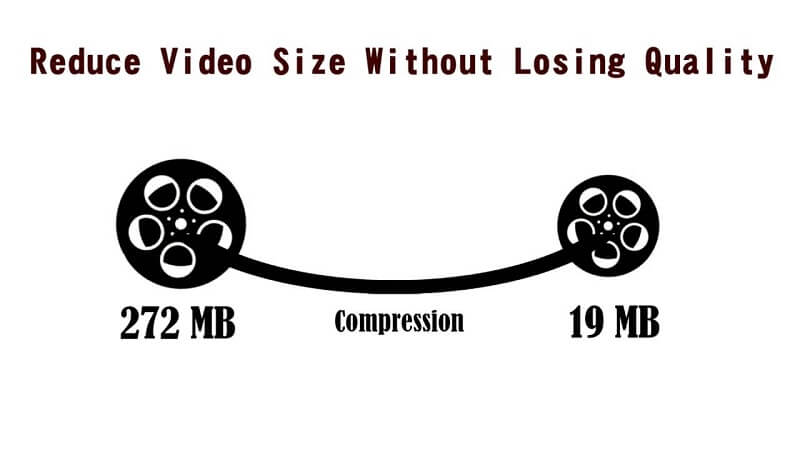
Mais d'abord, laissez-nous discuter de ce qu'est la compression vidéo et pourquoi vous devriez compresser vos vidéos dans les deux sections suivantes.
Guide des matièresPartie 1. Qu'est-ce que la compression vidéo et pourquoi compresser des vidéos?Partie 2. Les 3 meilleurs compresseurs vidéo en ligne pour votre considérationPartie 3. Top 5 des compresseurs vidéo gratuits pour WinDow et MacPartie 4. Meilleur convertisseur vidéo pour vos vidéos compresséesPartie 5. En conclusion
La compression vidéo est un terme utilisé qui définit une méthode de réduction des données utilisateur lors du codage du contenu vidéo numérique. Cette réduction des données se traduit par des avantages tels que des exigences plus faibles pour la transmission de bande passante et des exigences plus petites pour le stockage des clips de contenu vidéo.
Le processus de compression vidéo est effectué à l'aide de codecs vidéo qui fonctionnent sur un ou plusieurs algorithmes de compression. La compression vidéo consiste généralement à éliminer les images, scènes et/ou sons répétitifs dans les vidéos.
Par exemple, une vidéo peut avoir un arrière-plan, un son ou une image jouée à plusieurs reprises ou les données jointes/affichées dans la vidéo ne sont pas importantes. Grâce à la compression vidéo, toutes ces données sans importance seront supprimées afin que la taille du fichier vidéo soit réduite.
Une fois votre fichier vidéo compressé, le format d'origine sera changé en un autre qui dépend du type de codec utilisé. Votre lecteur vidéo doit prendre en charge le format de votre vidéo compressée ou doit être intégré au codec de compression avant de pouvoir visualiser la vidéo.
Il est compréhensible que vous ayez toutes les raisons de mettre des vidéos percutantes sur vos sites Web, que ce soit un en-tête ou une vidéo d'arrière-plan. La prise en charge de HTML5, les codecs vidéo et les vitesses Internet rendent l'utilisation des vidéos d'arrière-plan très tentante et nécessite donc de compresser des vidéos de haute qualité avec de grandes tailles. En outre, quel est le but d'ajouter des vidéos à vos sites Web qui n'attirent pas de trafic?
L'optimisation de la vidéo sur le Web est cruciale pour rendre vos sites Web optimisés pour le référencement. Cependant, la compatibilité et la taille sont de gros problèmes que vous devez régler. Pas de frettes. Définition des configurations optimales pour le processus de compression à l'aide de le meilleur logiciel de compression pour les vidéos aidera à résoudre ce problème.
Le logiciel de compression vidéo est généralement utilisé aux fins suivantes:
Vous pouvez trouver de nombreux logiciels de compression vidéo gratuits en ligne qui peuvent vous aider à réduire la taille du fichier de diverses vidéos dans différents formats et peuvent même être accompagnés d'autres fonctionnalités supplémentaires que vous pouvez utiliser gratuitement. Voici donc les trois meilleurs logiciels de compression vidéo en ligne que vous pouvez utiliser sans avoir à installer de logiciel.
Cloudconvert permet la compression de différents fichiers simultanément et a la possibilité d'envoyer le ou les fichiers de sortie par e-mail sans problème. Tout le monde peut l'utiliser en quelques étapes simples qui permettent de gagner beaucoup de temps. Dans ce compresseur vidéo en ligne, vous pouvez également créer votre propre compte afin de pouvoir enregistrer vos œuvres sur lesquelles vous pouvez revenir au cas où vous auriez besoin de refaire quelques modifications sans utiliser aucune autre application, car vous pouvez le faire directement dans Cloudconvert site Internet.
Voici quelques-unes des fonctionnalités notables de Cloudconvert:
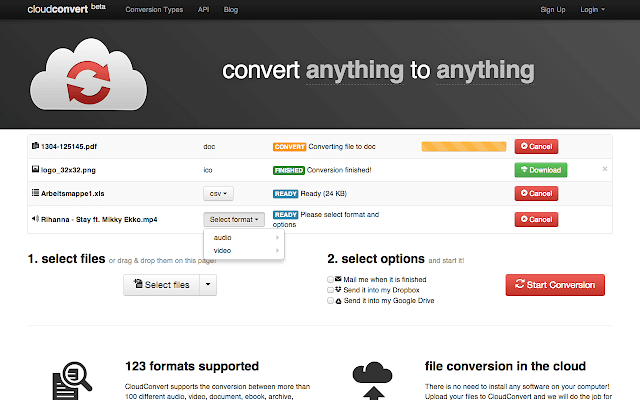
UniConverter en ligne est un compresseur vidéo en ligne qui était auparavant connu sous le nom de Media.io et permet de réduire les grandes tailles de fichiers à une vitesse plus rapide. Cet outil est utile dans les cas où vous souhaitez mettre une vidéo sur votre site Web, réseau social ou la partager avec vos amis, mais vous n'avez pas assez de temps. Il est absolument gratuit et vous pouvez l'utiliser chaque fois que vous avez besoin d'un compresseur vidéo rapide sans filigrane ni publicité.
Voici quelques-unes des caractéristiques notables d'UniConverter en ligne:
![]()
Neuf différentes langues sont disponibles dans VideoSmaller et ont beaucoup d'autres fonctionnalités qui peuvent être utilisées directement en ligne sans installer de logiciel. L'outil est adapté aux débutants. Tout ce que vous avez à faire est de sélectionner une vidéo et la taille de sortie que vous souhaitez que votre fichier soit réduit et le compresseur en ligne le fera pour vous en quelques minutes. Il peut avoir des limites pour le moment, comme l'édition d'une vidéo, mais est très utile pour compresser des fichiers vidéo.
Voici quelques-unes des fonctionnalités notables de VideoSmaller:
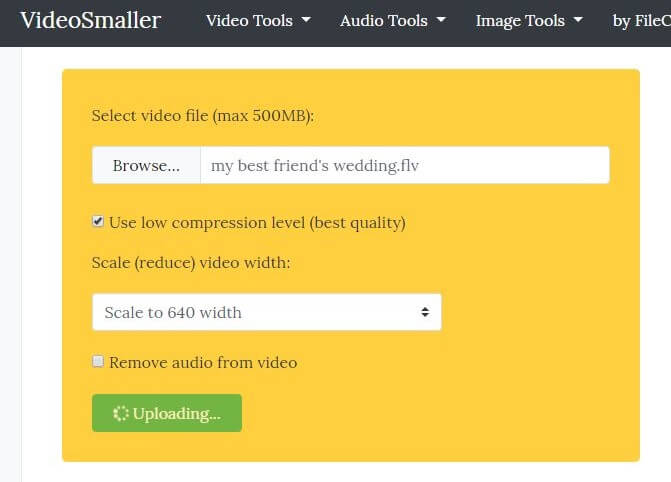
N'importe quel convertisseur vidéo a des versions payantes et gratuites. Le logiciel payant peut avoir des fonctionnalités supplémentaires en place, mais le logiciel gratuit peut très bien faire le travail. Il vous suffit de lancer le logiciel et de glisser-déposer le fichier que vous souhaitez compresser.
Vous pouvez soit choisir une vidéo à partir d'un DVD ou d'un CD, soit importer la vidéo via une URL. Sélectionnez ensuite les paramètres de compression. Enfin, choisissez le format ou l'appareil spécifique à partir duquel votre vidéo a été prise et vous avez terminé. Tu peux voir le Paramètres option en bas de l'interface logicielle dans laquelle vous pouvez modifier les différents paramètres. Le logiciel permet la compression d'une grande variété de formats de fichiers vidéo et vous pouvez même expérimenter avec l'audio de la vidéo.
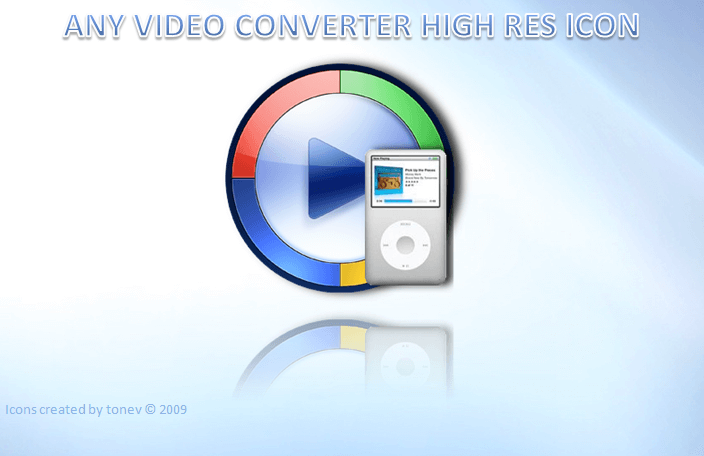
Avidemux est considéré comme le meilleur parmi les meilleurs logiciels de compression vidéo que vous pouvez essayer. Vous pouvez obtenir le logiciel gratuitement en ligne et il fonctionne aussi bien sur les deux WinDows et les ordinateurs Mac. En plus de pouvoir éditer une vidéo, il dispose également de nombreuses autres fonctionnalités, notamment l'encodage et le découpage, et exécute ces tâches avec une facilité et une efficacité optimales.
Vous pouvez également utiliser Avidemux pour filtrer efficacement une vidéo sur laquelle vous travaillez. Le logiciel prend en charge une grande variété de formats et contribue à l'automatisation de l'ensemble du processus de montage de vos vidéos en permettant la mise en file d'attente des projets et des travaux. Vous pouvez également modifier la fréquence d'images, le codec et le débit binaire à l'aide du logiciel.
Si vous êtes un WinSi vous êtes un utilisateur de PC et que vous recherchez un outil éprouvé pour vous aider à compresser une vidéo, Freemake Video Converter serait le premier que vous devriez considérer. Le logiciel compte plus de 93 millions d'utilisateurs au cours des dernières années. Il peut convertir et compresser des vidéos dans jusqu'à 500 formats vidéo compatibles avec la majorité des appareils les plus récents.
Le meilleur avantage de ce logiciel est son prix. Freemake Video Converter est gratuit. Cependant, il aura des limitations telles que la vitesse de compression plus lente et un filigrane supplémentaire sur votre vidéo de sortie finale. Il semble que les développeurs de l'outil aient intentionnellement ralenti la vitesse de compression et proposent des abonnements payants en échange de meilleures vitesses. Freemake Video Converter est actuellement disponible uniquement pour les ordinateurs portables et les PC. Winsystème d'exploitation Dow.
Si vous recherchez un logiciel doté de fonctionnalités avancées pouvant être utilisé par des professionnels, le frein à main en vaut la peine. Il s'agit d'un outil open source et fait partie des meilleurs logiciels de compression pour les vidéos librement accessibles aux utilisateurs. En outre, il peut être une excellente alternative à la majorité des logiciels de compression vidéo disponibles.
Le logiciel est disponible à la fois pour Windows et Mac OS. Il vous permet de modifier la sortie de vos fichiers vidéo d'entrée et la majorité des fonctionnalités d'optimisation que l'outil permet à ses utilisateurs de faire modifieront évidemment la qualité vidéo en modifiant le codec et le FPS vidéo. De plus, vous pouvez également afficher votre compression en direct dans Handbrake en fonction de vos paramètres de compression sélectionnés.
Si vous recherchez un outil de compression vidéo simple mais efficace, vous pouvez essayer le convertisseur vidéo Miro. Le logiciel fonctionne très simplement en glissant-déposant vos vidéos sur l'interface du logiciel après l'avoir lancé. Il vous permet de personnaliser les paramètres de compression ou de choisir parmi les nombreuses options de périphérique ou formats vidéo intégrés dans l'application.
De plus, si vous souhaitez effectuer plusieurs tâches simultanément, Miro Video Converter permet également la compression de plusieurs vidéos en masse. Il vous suffit de définir les commandes standard qui seront suivies par le logiciel pour automatiser le processus de compression. Enfin, le logiciel prend également en charge de nombreux appareils et formats vidéo et peut être utilisé par les deux WinUtilisateurs de Dows et de Mac.
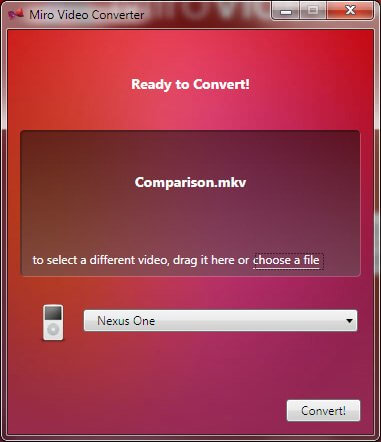
DumpMedia Video Converter est un convertisseur audio et vidéo tout-en-un puissant et rapide, un téléchargeur, un éditeur et un lecteur pour vous aider à mettre vos vidéos au niveau supérieur. Profitez de la commodité d'une interface conviviale dotée de nombreuses fonctionnalités pour répondre à tous vos besoins vidéo. Le logiciel prend en charge de nombreux formats, notamment MPEG, 3GP, FLV, MKV, AVI, WMV, MOV, MP4 ainsi que d'autres formats vidéo classiques. Pour convertir vos vidéos compressées dans n'importe quel format, téléchargez d'abord le logiciel et suivez les étapes ci-dessous.
Étape 1. Lancer le DumpMedia .
Pour Winutilisateurs de dows :
Étape 1a. Accédez à l'icône de recherche (loupe) à côté de Winicône Dows dans la barre des tâches de votre ordinateur.
Étape 1b. Type DumpMedia sur le champ de texte.
Étape 1c. Clique sur le DumpMedia application sur les résultats de la recherche.
Pour les utilisateurs de macOS :
Étape 1a. Cliquez sur l'icône Launchpad dans le Dock de votre ordinateur. L'icône de la rampe de lancement est un cercle gris avec une fusée gris plus foncé au centre.
Étape 1b. Type DumpMedia dans la barre de recherche en haut
Étape 1c. Appuyez sur le bouton Retour de votre clavier pour lancer l'application.
Étape 2. Clique le Bouton Ajouter des fichiers situé en haut à gauche de l'interface pour importer vos fichiers ou vous pouvez les glisser-déposer directement dans l'interface principale.

Étape 3. Cherchez le Convertir toutes les tâches en texte dans le coin supérieur droit de l'interface. Sélectionnez le format de sortie souhaité.
Étape 4. Au bas de l'interface, cliquez sur le bouton Parcourir et parcourez votre ordinateur jusqu'au dossier de destination souhaité des fichiers convertis.

Étape 5. Cliquez sur le bouton Convertir pour démarrer la conversion de votre fichier audio.
Étape 6. Attendez la fin de la conversion.
Pour conclure notre discussion, nous avons discuté de ce qu'est la compression vidéo et des avantages de la compression de vos vidéos, en particulier pour améliorer le classement de votre site Web dans les moteurs de recherche dans cet article. Ensuite, nous avons discuté de huit logiciels de compression vidéo, dont trois sont des outils en ligne et les cinq autres sont des logiciels de compression vidéo gratuits que vous pouvez installer sur votre Mac ou Windows PC et utilisez-le pour réduire la taille de vos vidéos sans perte de qualité.
Enfin, nous vous avons présenté notre logiciel de conversion vidéo le plus recommandé que vous pouvez utiliser si vous souhaitez convertir vos vidéos compressées. Si vous ne savez toujours pas comment convertir, ne vous inquiétez pas, voici un exemple de comment convertir TS en MP4. Choisissez le meilleur logiciel de compression vidéo qui convient à vos besoins et profitez de la vitesse de chargement vidéo plus rapide!
